欢迎使用Small PDF转换成WORD转换器,这里为您提供SmallPDF转换器最新资讯以及SmallPDF转换器 相关基础教程、使用技巧、软件相关知识、软件激活、升级及常见问题等帮助。
发布时间:2019-05-10 23:03:51
在我们的日常办公中,除了使用Word文档以外,我们还会接触到PDF格式的文件,我们都知道PDF格式虽然安全且格式稳定,但是不可以直接修改和编辑文件这一点是非常致命的。那么,当我们遇到PDF文件需要进行拆分页面,来更好的进行查看,该怎么操作呢?我们应该用什么来将pdf文件进行分割呢?下面,小编就强烈推荐smallpdf这款性价比极高的pdf转换工具来解决这类的问题,因为smallpdf转换器是专门针对文件格式的处理而来的,那下面小编就把分割的教程分享给大家。
1、首先打开我们的smallpdf转换器进入软件的界面,点击左边“pdf的其他操作”再点击里面的“pdf分割”。
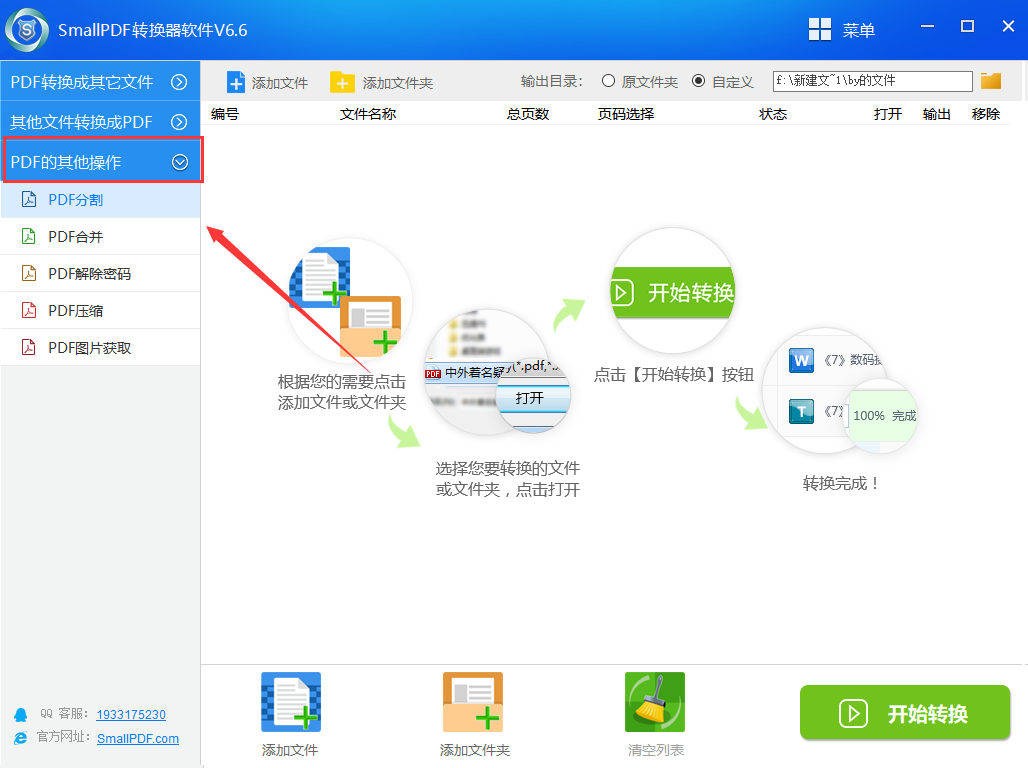
2、选完要转换的类型后我们就点击下方的“添加文件”并找到我们要转换的文件位置,并将它添加到转换列表中。
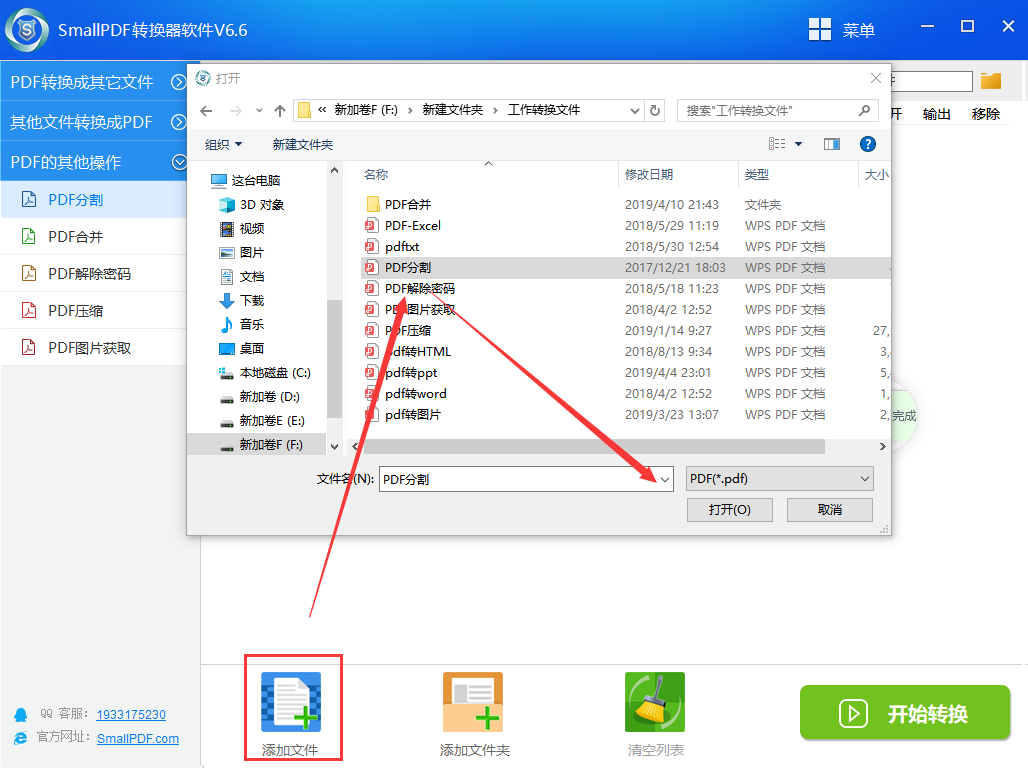
3、文件添加好后我们还可以选择转换后文件的输出目录,在上方点击“自定义”就可以自由选择转换后文件的储存位置啦,是不是很方便呢。
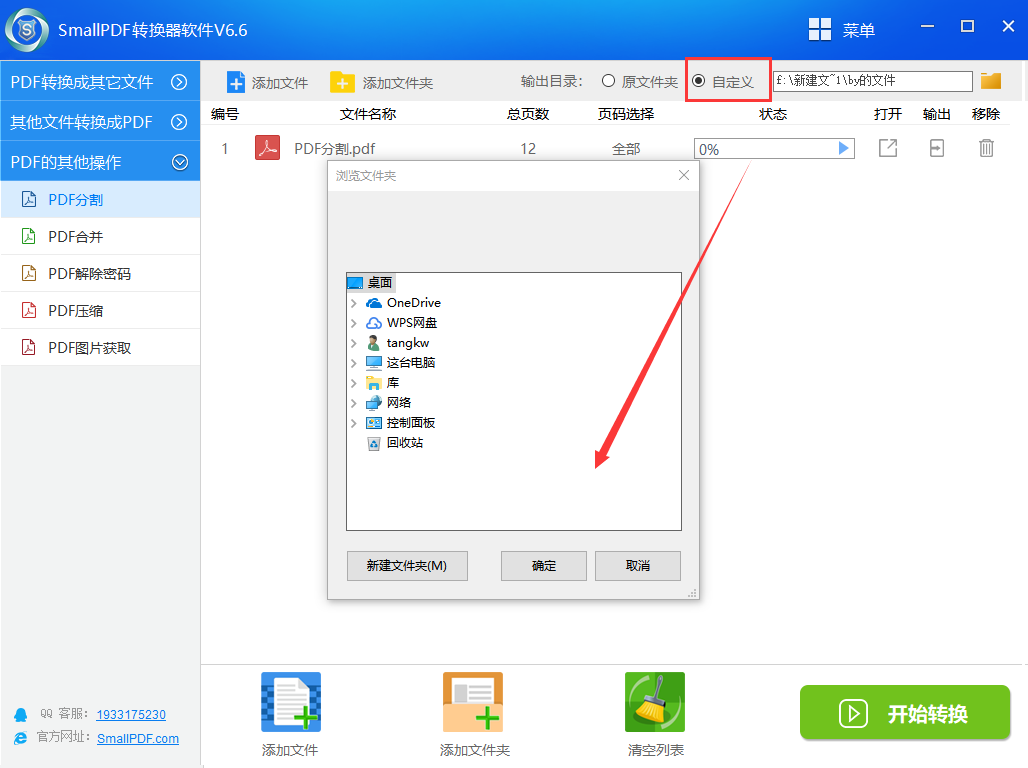
4、最后以上准备工作都完成我们就点击右下角“开始转换”就可以一键将我们的pdf文件分割成多个pdf文件啦,转换速度也是很快的哦,只要稍等片刻就转换完成啦。
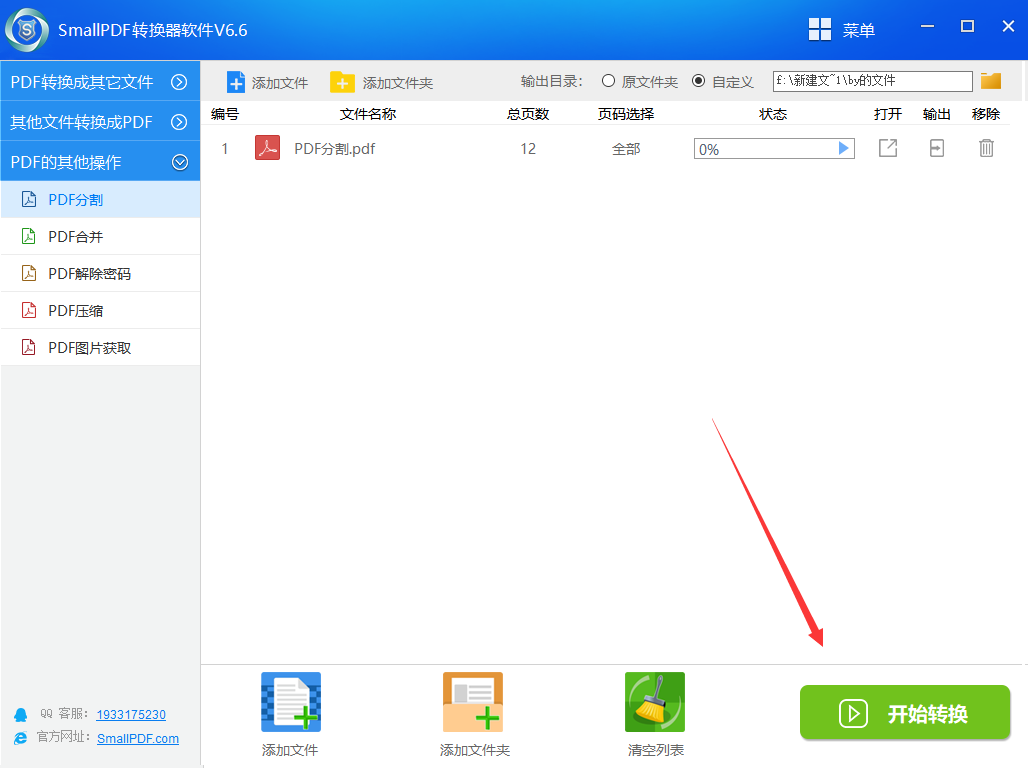
5、转换完成我们再点击分割后文件的右侧“输出”就可以看到分割后文件的储存位置啦,然后再打开分割后的文件来浏览一下是否是我们想要的结果吧。下面就是小编将pdf文件分割成多个pdf文件后的效果。
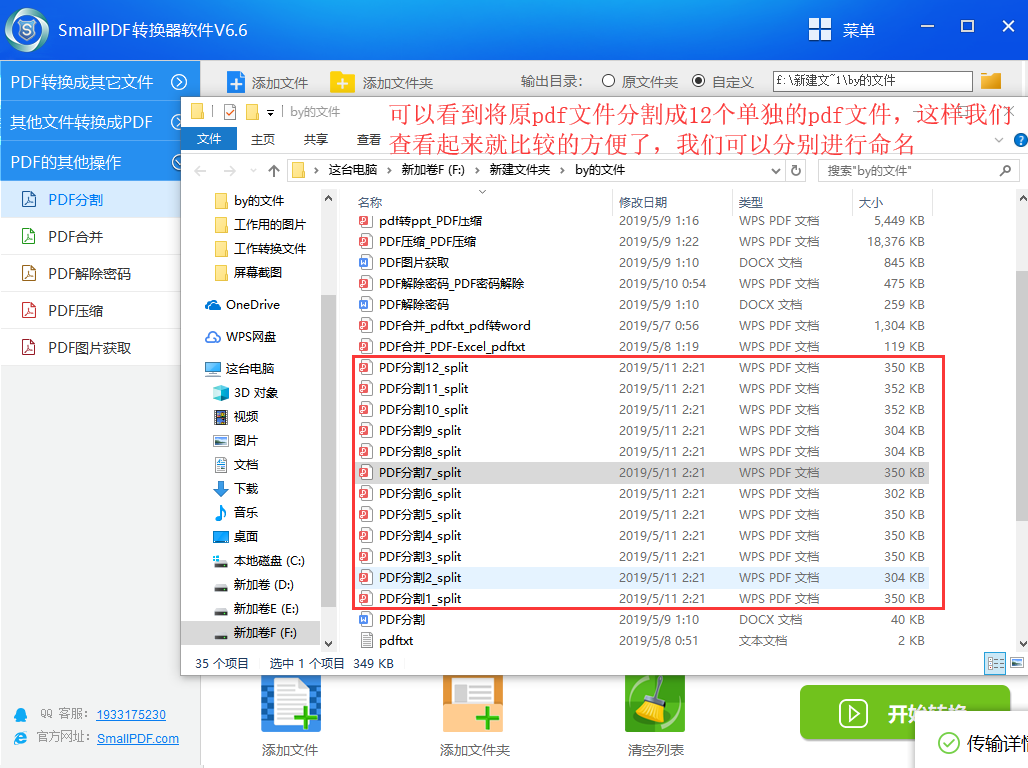
现在的生活质量过得越来越好了,文件的格式也越来越多导致我们的文件之间的转换也是极其复杂了。想让我们的文件格式与其它格式之间能相互并且简单的转换,那就使用我们这款功能丰富的smallpdf转换器吧,你可以前往smallpdf转换器官网下载